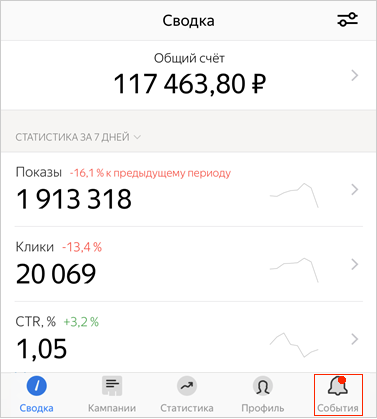- События и уведомления
- Как посмотреть все события?
- Как посмотреть события, связанные с кампанией?
- Как получать Push-уведомления?
- Как настроить Push-уведомления?
- События и уведомления
- Как посмотреть все события?
- Как посмотреть события, связанные с кампанией?
- Как получать Push-уведомления?
- Как настроить Push-уведомления?
- События и уведомления
- Как посмотреть все события?
- Как посмотреть события, связанные с кампанией?
- Как получать Push-уведомления?
- Как настроить Push-уведомления?
- События и уведомления
- Как посмотреть все события?
- Как посмотреть события, связанные с кампанией?
- Как получать Push-уведомления?
- Как настроить Push-уведомления?
- Уведомления о событиях
- Как посмотреть все события?
- Как посмотреть события, связанные с кампанией?
- Как получать Push-уведомления?
- Как настроить Push-уведомления?
- Уведомления о событиях
- Как посмотреть все события?
- Как посмотреть события, связанные с кампанией?
- Как получать Push-уведомления?
- Как настроить Push-уведомления?
- Уведомления о событиях
- Как посмотреть все события?
- Как посмотреть события, связанные с кампанией?
- Как получать Push-уведомления?
- Как настроить Push-уведомления?
- Уведомления о событиях
- Как посмотреть все события?
- Как посмотреть события, связанные с кампанией?
- Как получать Push-уведомления?
- Как настроить Push-уведомления?
События и уведомления
Последние события вашего аккаунта отображаются на экране События .
Как посмотреть все события?
Чтобы просмотреть все события, произошедшие с аккаунтом за последние дни, нажмите на колокольчик внизу экрана.
Нажмите на событие в ленте, чтобы перейти к кампании, объявлению или фразе, с которой оно произошло. Для событий «Закончились деньги» и «Израсходовано 80%» происходит переход на экран оплаты. Для событий «Изменение объема трафика» происходит переход на экран, аналогичный мастеру ставок, где можно скорректировать цену клика.
Чтобы настроить отображение событий в ленте, нажмите . Задайте с помощью переключателей, какие события нужно показывать в ленте. Включите Только непрочитанные , чтобы в ленте отображались только те события, которые вы не просмотрели.
Чтобы обновить ленту событий, сдвиньте ее вниз.
Как посмотреть события, связанные с кампанией?
Чтобы посмотреть события, связанные с только с выбранной кампанией, на экране кампании нажмите → События .
Как получать Push-уведомления?
Push-уведомления поступают на мобильное устройство, даже если приложение Яндекс.Директ не запущено. Для получения уведомлений необходимо подключение к сети Wi-Fi или сотовой сети передачи данных.
Включить или выключить Push-уведомления, а также настроить их стиль можно в настройках iPhone/iPod/iPad:
Настройки → Директ → Уведомления .
Указать периодичность получения уведомлений и интересующие вас события можно в настройках приложения. По умолчанию уведомления поступают не чаще одного раза в час. Обратите внимание, что при использовании мобильного интернета доставка Push-уведомлений может происходить с задержкой, зависящей от сотовой сети (обычно не более 10–15 минут).
Как настроить Push-уведомления?
Чтобы перейти к настройкам, на экране Профиль нажмите Push-уведомления .
На экране настройки уведомлений выберите периодичность получения уведомлений и отметьте события, о которых вы хотите получать уведомления. Для возврата нажмите кнопку .
События и уведомления
Последние события вашего аккаунта отображаются на экране События .
Как посмотреть все события?
Чтобы просмотреть все события, произошедшие с аккаунтом за последние дни, нажмите на колокольчик внизу экрана.
Нажмите на событие в ленте, чтобы перейти к кампании, объявлению или фразе, с которой оно произошло. Для событий «Закончились деньги» и «Израсходовано 80%» происходит переход на экран оплаты. Для событий «Изменение объема трафика» происходит переход на экран, аналогичный мастеру ставок, где можно скорректировать цену клика.
Чтобы настроить отображение событий в ленте, нажмите 
Чтобы обновить ленту событий, сдвиньте ее вниз.
Как посмотреть события, связанные с кампанией?
Чтобы посмотреть события, связанные с только с выбранной кампанией, на экране кампании нажмите 
Как получать Push-уведомления?
Push-уведомления поступают на мобильное устройство, даже если приложение Яндекс.Директ не запущено. Для получения уведомлений необходимо подключение к сети Wi-Fi или сотовой сети передачи данных.
Включить или выключить Push-уведомления, а также настроить их стиль можно в настройках iPhone/iPod/iPad:
Настройки 
Указать периодичность получения уведомлений и интересующие вас события можно в настройках приложения. По умолчанию уведомления поступают не чаще одного раза в час. Обратите внимание, что при использовании мобильного интернета доставка Push-уведомлений может происходить с задержкой, зависящей от сотовой сети (обычно не более 10–15 минут).
Как настроить Push-уведомления?
Чтобы перейти к настройкам, на экране Профиль нажмите Push-уведомления .
На экране настройки уведомлений выберите периодичность получения уведомлений и отметьте события, о которых вы хотите получать уведомления. Для возврата нажмите кнопку 
Источник
События и уведомления
Последние события вашего аккаунта отображаются на экране События .
Как посмотреть все события?
Чтобы просмотреть все события, произошедшие с аккаунтом за последние дни, нажмите на колокольчик внизу экрана.
Нажмите на событие в ленте, чтобы перейти к кампании, объявлению или фразе, с которой оно произошло. Для событий «Закончились деньги» и «Израсходовано 80%» происходит переход на экран оплаты. Для событий «Изменение объема трафика» происходит переход на экран, аналогичный мастеру ставок, где можно скорректировать цену клика.
Чтобы настроить отображение событий в ленте, нажмите . Задайте с помощью переключателей, какие события нужно показывать в ленте. Включите Только непрочитанные , чтобы в ленте отображались только те события, которые вы не просмотрели.
Чтобы обновить ленту событий, сдвиньте ее вниз.
Как посмотреть события, связанные с кампанией?
Чтобы посмотреть события, связанные с только с выбранной кампанией, на экране кампании нажмите → События .
Как получать Push-уведомления?
Push-уведомления поступают на мобильное устройство, даже если приложение Яндекс.Директ не запущено. Для получения уведомлений необходимо подключение к сети Wi-Fi или сотовой сети передачи данных.
Включить или выключить Push-уведомления, а также настроить их стиль можно в настройках iPhone/iPod/iPad:
Настройки → Директ → Уведомления .
Указать периодичность получения уведомлений и интересующие вас события можно в настройках приложения. По умолчанию уведомления поступают не чаще одного раза в час. Обратите внимание, что при использовании мобильного интернета доставка Push-уведомлений может происходить с задержкой, зависящей от сотовой сети (обычно не более 10–15 минут).
Как настроить Push-уведомления?
Чтобы перейти к настройкам, на экране Профиль нажмите Push-уведомления .
На экране настройки уведомлений выберите периодичность получения уведомлений и отметьте события, о которых вы хотите получать уведомления. Для возврата нажмите кнопку .
События и уведомления
Последние события вашего аккаунта отображаются на экране События .
Как посмотреть все события?
Чтобы просмотреть все события, произошедшие с аккаунтом за последние дни, нажмите на колокольчик внизу экрана.
Нажмите на событие в ленте, чтобы перейти к кампании, объявлению или фразе, с которой оно произошло. Для событий «Закончились деньги» и «Израсходовано 80%» происходит переход на экран оплаты. Для событий «Изменение объема трафика» происходит переход на экран, аналогичный мастеру ставок, где можно скорректировать цену клика.
Чтобы настроить отображение событий в ленте, нажмите 
Чтобы обновить ленту событий, сдвиньте ее вниз.
Как посмотреть события, связанные с кампанией?
Чтобы посмотреть события, связанные с только с выбранной кампанией, на экране кампании нажмите 
Как получать Push-уведомления?
Push-уведомления поступают на мобильное устройство, даже если приложение Яндекс.Директ не запущено. Для получения уведомлений необходимо подключение к сети Wi-Fi или сотовой сети передачи данных.
Включить или выключить Push-уведомления, а также настроить их стиль можно в настройках iPhone/iPod/iPad:
Настройки 
Указать периодичность получения уведомлений и интересующие вас события можно в настройках приложения. По умолчанию уведомления поступают не чаще одного раза в час. Обратите внимание, что при использовании мобильного интернета доставка Push-уведомлений может происходить с задержкой, зависящей от сотовой сети (обычно не более 10–15 минут).
Как настроить Push-уведомления?
Чтобы перейти к настройкам, на экране Профиль нажмите Push-уведомления .
На экране настройки уведомлений выберите периодичность получения уведомлений и отметьте события, о которых вы хотите получать уведомления. Для возврата нажмите кнопку 
Источник
Уведомления о событиях
Как посмотреть все события?
Чтобы просмотреть все события, произошедшие с аккаунтом за последние дни, нажмите на колокольчик внизу экрана.
Нажмите на событие в ленте, чтобы перейти к кампании, объявлению или фразе, с которой оно произошло. Для событий «Исчерпание средств» и «Счет близок к исчерпанию» происходит переход на экран оплаты. Для событий «Изменение объема трафика» происходит переход на экран, аналогичный мастеру ставок, где можно скорректировать цену клика.
Чтобы настроить отображение событий в ленте, нажмите . Задайте с помощью переключателей, какие события нужно показывать в ленте. Включите Только непрочитанные , чтобы в ленте отображались только те события, которые вы не просмотрели.
Чтобы обновить ленту событий, сдвиньте ее вниз.
Как посмотреть события, связанные с кампанией?
Чтобы посмотреть события, связанные с только с выбранной кампанией, на экране кампании нажмите → События .
Как получать Push-уведомления?
Push-уведомления поступают на мобильное устройство, даже если приложение Яндекс.Директ не запущено. Для получения уведомлений необходимо подключение к сети Wi-Fi или сотовой сети передачи данных.
Включить или выключить Push-уведомления можно в настройках вашего устройства.
Указать периодичность получения уведомлений и интересующие вас события можно в настройках приложения. По умолчанию уведомления поступают не чаще одного раза в час. Обратите внимание, что при использовании мобильного интернета доставка Push-уведомлений может происходить с задержкой, зависящей от сотовой сети (обычно не более 10–15 минут).
Как настроить Push-уведомления?
Чтобы перейти к настройкам, на экране Профиль нажмите Push-уведомления . На экране настройки уведомлений выберите периодичность получения уведомлений и отметьте события, о которых вы хотите получать уведомления.
Уведомления о событиях
Как посмотреть все события?
Чтобы просмотреть все события, произошедшие с аккаунтом за последние дни, нажмите на колокольчик внизу экрана.
Нажмите на событие в ленте, чтобы перейти к кампании, объявлению или фразе, с которой оно произошло. Для событий «Исчерпание средств» и «Счет близок к исчерпанию» происходит переход на экран оплаты. Для событий «Изменение объема трафика» происходит переход на экран, аналогичный мастеру ставок, где можно скорректировать цену клика.
Чтобы настроить отображение событий в ленте, нажмите 
Чтобы обновить ленту событий, сдвиньте ее вниз.
Как посмотреть события, связанные с кампанией?
Чтобы посмотреть события, связанные с только с выбранной кампанией, на экране кампании нажмите 
Как получать Push-уведомления?
Push-уведомления поступают на мобильное устройство, даже если приложение Яндекс.Директ не запущено. Для получения уведомлений необходимо подключение к сети Wi-Fi или сотовой сети передачи данных.
Включить или выключить Push-уведомления можно в настройках вашего устройства.
Указать периодичность получения уведомлений и интересующие вас события можно в настройках приложения. По умолчанию уведомления поступают не чаще одного раза в час. Обратите внимание, что при использовании мобильного интернета доставка Push-уведомлений может происходить с задержкой, зависящей от сотовой сети (обычно не более 10–15 минут).
Как настроить Push-уведомления?
Чтобы перейти к настройкам, на экране Профиль нажмите Push-уведомления . На экране настройки уведомлений выберите периодичность получения уведомлений и отметьте события, о которых вы хотите получать уведомления.
Источник
Уведомления о событиях
Как посмотреть все события?
Чтобы просмотреть все события, произошедшие с аккаунтом за последние дни, нажмите на колокольчик внизу экрана.
Нажмите на событие в ленте, чтобы перейти к кампании, объявлению или фразе, с которой оно произошло. Для событий «Исчерпание средств» и «Счет близок к исчерпанию» происходит переход на экран оплаты. Для событий «Изменение объема трафика» происходит переход на экран, аналогичный мастеру ставок, где можно скорректировать цену клика.
Чтобы настроить отображение событий в ленте, нажмите . Задайте с помощью переключателей, какие события нужно показывать в ленте. Включите Только непрочитанные , чтобы в ленте отображались только те события, которые вы не просмотрели.
Чтобы обновить ленту событий, сдвиньте ее вниз.
Как посмотреть события, связанные с кампанией?
Чтобы посмотреть события, связанные с только с выбранной кампанией, на экране кампании нажмите → События .
Как получать Push-уведомления?
Push-уведомления поступают на мобильное устройство, даже если приложение Яндекс.Директ не запущено. Для получения уведомлений необходимо подключение к сети Wi-Fi или сотовой сети передачи данных.
Включить или выключить Push-уведомления можно в настройках вашего устройства.
Указать периодичность получения уведомлений и интересующие вас события можно в настройках приложения. По умолчанию уведомления поступают не чаще одного раза в час. Обратите внимание, что при использовании мобильного интернета доставка Push-уведомлений может происходить с задержкой, зависящей от сотовой сети (обычно не более 10–15 минут).
Как настроить Push-уведомления?
Чтобы перейти к настройкам, на экране Профиль нажмите Push-уведомления . На экране настройки уведомлений выберите периодичность получения уведомлений и отметьте события, о которых вы хотите получать уведомления.
Уведомления о событиях
Как посмотреть все события?
Чтобы просмотреть все события, произошедшие с аккаунтом за последние дни, нажмите на колокольчик внизу экрана.
Нажмите на событие в ленте, чтобы перейти к кампании, объявлению или фразе, с которой оно произошло. Для событий «Исчерпание средств» и «Счет близок к исчерпанию» происходит переход на экран оплаты. Для событий «Изменение объема трафика» происходит переход на экран, аналогичный мастеру ставок, где можно скорректировать цену клика.
Чтобы настроить отображение событий в ленте, нажмите 
Чтобы обновить ленту событий, сдвиньте ее вниз.
Как посмотреть события, связанные с кампанией?
Чтобы посмотреть события, связанные с только с выбранной кампанией, на экране кампании нажмите 
Как получать Push-уведомления?
Push-уведомления поступают на мобильное устройство, даже если приложение Яндекс.Директ не запущено. Для получения уведомлений необходимо подключение к сети Wi-Fi или сотовой сети передачи данных.
Включить или выключить Push-уведомления можно в настройках вашего устройства.
Указать периодичность получения уведомлений и интересующие вас события можно в настройках приложения. По умолчанию уведомления поступают не чаще одного раза в час. Обратите внимание, что при использовании мобильного интернета доставка Push-уведомлений может происходить с задержкой, зависящей от сотовой сети (обычно не более 10–15 минут).
Как настроить Push-уведомления?
Чтобы перейти к настройкам, на экране Профиль нажмите Push-уведомления . На экране настройки уведомлений выберите периодичность получения уведомлений и отметьте события, о которых вы хотите получать уведомления.
Источник